今天互联网上有成千上万的浏览器可用。 我们使用这些浏览器浏览网站、页面和应用程序,甚至根据我们的喜好显示在线内容。 但是,对于当今许多现有的浏览器,我们可能会发现很难选择最适合我们兴趣的浏览器。 除此之外,随着这些浏览器的兴起,对我们计算机的威胁也在增加。 其中一款浏览器是 Brave Browser 应用程序。
什么是勇敢浏览器? 我可以吗 在 Mac 上卸载 Brave 浏览器? 对于那些遇到应用程序问题的人,请继续阅读 移除指南 了解如何从 Mac 中删除 Brave 浏览器。
内容: 第 1 部分。 什么是 Brave 浏览器? 安全吗?第 2 部分。 在 Mac 上卸载 Brave 浏览器的常用方法第 3 部分。 在 Mac 上轻松卸载 Brave 浏览器并删除扩展部分4。 结论
第 1 部分。 什么是 Brave 浏览器? 安全吗?
Brave 浏览器是由 Brave Software Inc. 开发的软件或应用程序。它是一种开源网络浏览器,可让用户像任何其他浏览器一样浏览不同的网站、显示在线内容和运行网络应用程序。 它也可以免费下载并使用高效的 广告拦截技术,这就是为什么很多人都迷上了使用这个。 更不用说它也有一个非常时尚的网络界面。
但是,一段时间后,Brave Browser 应用程序开始自行开发问题。 勇敢的浏览器安全吗? 即使互联网连接良好且稳定,许多人开始体验浏览器突然崩溃。 此外,用户还会遇到应用程序突然挂断的情况,这会影响他们的上网。
这就是为什么许多 Brave Browser 用户想要找到一种在 Mac 上卸载 Brave Browser 的方法,以便他们能够 解决这些问题 或永远摆脱该应用程序。 如果您也有兴趣了解这些方法,请阅读下面我们为您准备的方法。
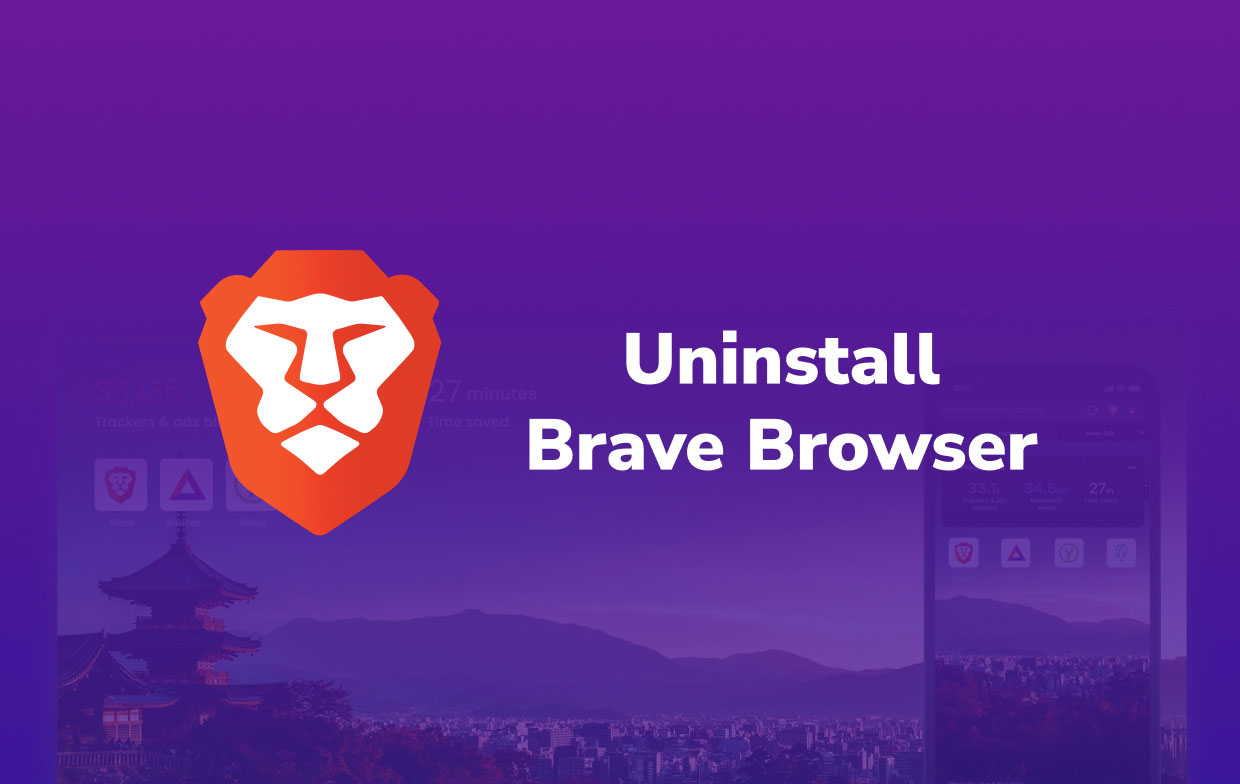
第 2 部分。 在 Mac 上卸载 Brave 浏览器的常用方法
用户可以通过多种方式从 Mac 中删除应用程序。 这些方法以手动过程或使用清洁工具的形式出现。 但首先,我们将向您介绍如何卸载 勇敢的浏览器 在 Mac 上使用手动过程。
手动过程可能是一个漫长的过程,您需要记住,这需要大量的耐心、时间和精力。 阅读以下说明,了解如何在 Mac 设备上手动卸载 Brave Browser:
- 在您的 码头,退出 Brave 浏览器(如果它被冻结或无法响应,请选择 强制退出 而是在 Apple 菜单中,然后退出 Brave 应用程序)
- 可选 发现者 然后呢 应用 夹
- 找到最适合您的地方 勇敢的浏览器 并右键单击它,然后选择 移到废纸篓
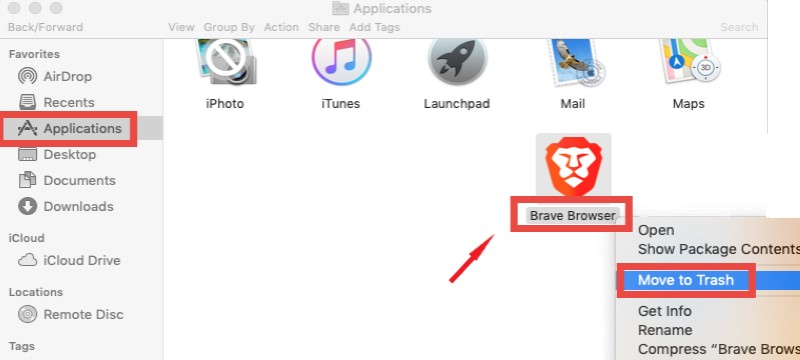
- 为确保不留下任何文件,在
~/Library文件夹,输入单词braveorbravebrowser在搜索框中找到 与勇敢浏览器相关的所有文件 - 特别检查目录,如
~/Library/Application Support/BraveSoftwareorUsers/user name/Application Support/brave - 全部删除,然后转到 垃圾桶
- 选择 清空回收站 在 Mac 上完全卸载 Brave Browser
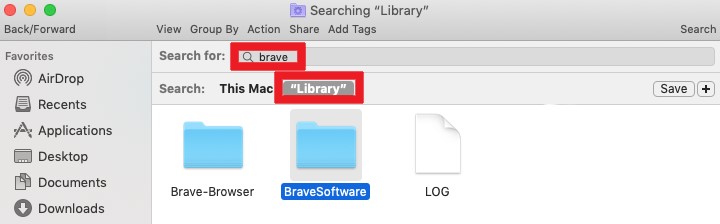
之后,您将不再看到设备上安装的 Brave Browser 应用程序。 为获得最佳效果,我们建议您重新启动 Mac 以查看它是否已完全卸载。 当然,如果您在从 macOS 卸载 Brave Browser 应用程序时想要一种更简单快捷的方法,您可以随时选择使用我们将在下面解决的更简单的方法。
第 3 部分。 在 Mac 上轻松卸载 Brave 浏览器并删除扩展
如果您想要一种更高效、更快捷的方式来卸载 Brave Browser 并删除 Mac 上的所有相关文件,您所需要的只是当今最好的专业清理工具的帮助,即 iMyMac PowerMyMac.
PowerMyMac 是一个非常强大的工具,可以帮助您彻底清洁您的计算机。 它可以找到并 删除所有无用和不需要的文件 例如重复文件、过期文件、大尺寸文件以及图像和音乐等类似媒体。 它还可以 清除您的浏览历史记录 帮助保护您的隐私和安全。
此外,它还可以帮助您从设备上卸载多个应用程序。 这样你就可以 在 Mac 上快速卸载 Brave Browser 乃至 删除 Safari 浏览器. 很棒的事情是你也可以 管理您的扩展程序 来自不同的浏览器,这意味着您也可以删除/禁用 Brave 浏览器的扩展!
众所周知,该工具是当今最快的清洁工具,与其他竞争对手相比,它的成功率更高,因为它也是经过授权和合法的。
如果您想了解如何使用该工具成功卸载 Brave Browser 及其扩展程序,请按照以下步骤操作:
步骤 1. 在 Mac 上轻松卸载 Brave Browser:
- 运行 PowerMyMac 应用程序并单击 App卸载程序 按键
- 选择 SCAN
- 查找并定位 勇敢的浏览器 应用程序从列表中选择它
- 选择 清洁 它将开始卸载过程
- 完成后,一个标志“清洁完成” 将弹出,其所有相关文件和缓存将被删除

步骤 2. 自动删除扩展:
如果您不想在 Mac 上卸载 Brave Browser,也可以使用 PowerMyMac 来加速和提高性能:
- 点击 扩展 特集
- 点击 SCAN
- 禁用勇敢的浏览器扩展 通过点击位于您选择的扩展程序上的切换按钮

部分4。 结论
如果您想 在 Mac 上卸载 Brave 浏览器,您可以简单地使用手动过程或通过 专业的卸载程序. 我们强烈建议您使用清理工具,因为它与手动过程相比要快得多,而且它还可以帮助您管理 Brave 浏览器的扩展。
如果您想体验 PowerMyMac,请立即下载并将其安装到您的 Mac 计算机上,这样您就可以开始对您的设备进行应有的深度清洁!



